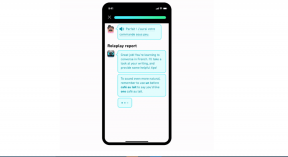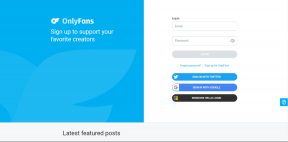Os 6 principais atalhos do Slack para torná-lo um usuário avançado
Miscelânea / / February 12, 2022

Você ama o Slack. Nós amamos Folga. Todo mundo adora o Slack. Pelo menos, todo mundo que conheço que usa, o que é muita gente. O Slack é a mais nova ferramenta de comunicação baseada em equipe, logo após o GroupMe e o Hipchat. Mas o Slack é de longe o que mais cresce. O ícone do Slack chegou a muitos Docas este ano que passou e, consequentemente, nossos corações. Falando sobre ícones, parece O fundador do Slack está a caminho de se tornar um também.
Se você estiver usando o Slack, tenho certeza de que está usando muito, que é realmente a única maneira. Se você estiver usando o aplicativo para Mac ou Windows, os atalhos de teclado listados abaixo ajudarão você a fazer as coisas mais rapidamente.
Falando do teclado: Confira nosso guia definitivo para atalhos de teclado para os serviços mais populares para economizar 10-20 minutos de tempo todos os dias.
1. O alternador rápido
O aplicativo Slack vem com um Holofote-esque Quick Switcher. Levante-o pressionando Cmd + K no Mac ou Ctrl + K no Windows. Pressionar este atalho de teclado abre um campo de texto. Digite as primeiras letras de um bate-papo em grupo, canal ou bate-papo pessoal e a opção será destacada. Pressione enter para alternar para essa conversa.
Na prática, se você estiver executando várias equipes, isso é muito rápido quando comparado ao uso da antiga manobra de apontar e clicar no mouse.
2. Pressione a seta para cima para editar
Isso vai acontecer, você vai digitar Algo errado. Para trazer de volta rapidamente a última mensagem que você enviou de volta para a caixa de texto, basta pressionar o botão Acima tecla de seta.
3. Chaves de formatação
Envolva seu texto em *asteriscos* para negrito, _sublinhados_ para itálico, `acentos graves` para código e inicie a linha com um sinal “>” para torná-la uma aspa em bloco. A formatação no Slack é semelhante à Remarcação.
4. A Barra
Em qualquer campo de texto, digite uma barra para abrir várias opções. Após o tipo de barra em qualquer comando especificado, pressione enter e você estará no caminho. Aqui estão alguns exemplos de como isso funciona:
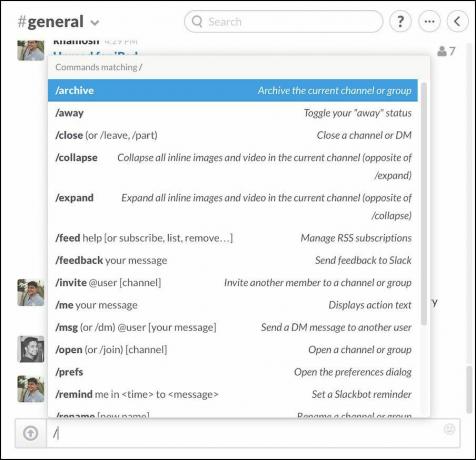
5. Marcar uma mensagem como não lida/lida
Se você leu algo, mas quer agir sobre isso mais tarde, apenas marque a mensagem como não lida (um sistema melhor seria Estrela uma mensagem). Clique na mensagem enquanto segura o Alt chave. Nos aplicativos móveis, você pode usar tocar e segurar.
Além disso, Esc marca as mensagens no tópico atual como lidas enquanto Shift+Esc faz isso para todas as mensagens no Slack.
6. Todos os atalhos de teclado
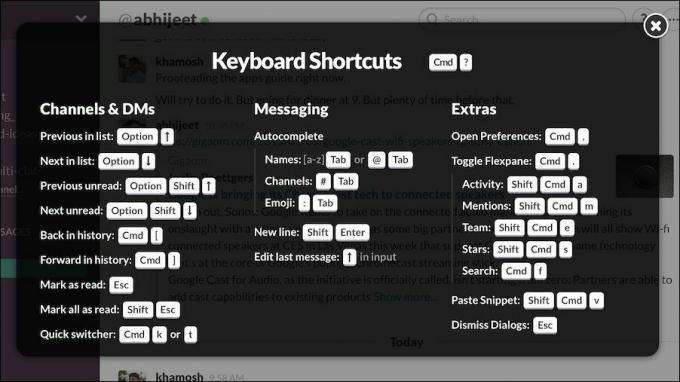
No Mac, pressione Cmd+? (Ctrl+? para Windows) para exibir uma lista de atalhos de teclado para o aplicativo.
Bônus: Ferramentas de pesquisa profissionais
O Slack oferece suporte à pesquisa baseada em operador em seus aplicativos, igual ao Evernote. No Slack, eles são chamados de "modificadores". Você pode prefixar as consultas de pesquisa com esses modificadores para restringir os resultados e chegar onde deseja mais rapidamente.
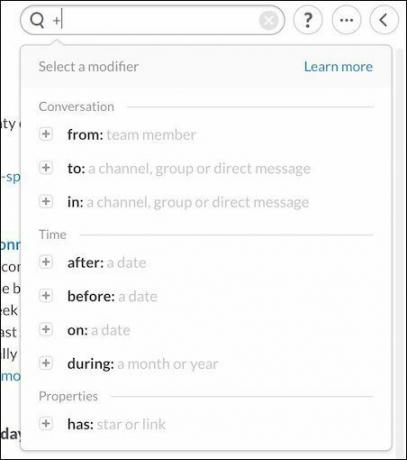
Se você usa o Slack há algum tempo, provavelmente tem milhares, senão centenas de milhares de mensagens trocadas. Usar modificadores de pesquisa como o nome da pessoa, um canal ou um período de tempo específico certamente ajudará. Verificação de saída a página de ajuda para mais informações.
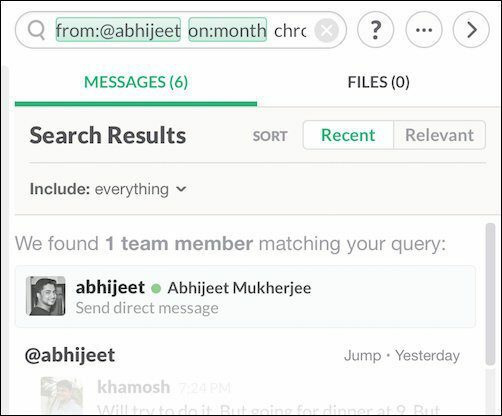
Suas dicas do Slack
Você é um usuário ávido do Slack? Você personalizou o Slackbot com telas de carregamento personalizadas, a interface do usuário ou os emojis? Tem uma dica especial e super secreta para compartilhar? Deixe-nos saber nos comentários abaixo.
Última atualização em 07 de fevereiro de 2022
O artigo acima pode conter links de afiliados que ajudam a dar suporte ao Guiding Tech. No entanto, isso não afeta nossa integridade editorial. O conteúdo permanece imparcial e autêntico.
VOCÊ SABIA
Notion, o aplicativo de produtividade, foi fundado em 2013.